ステータス LED およびボタン
このセクションでは、LED の状態の解釈について説明します。
前面パネルの LED
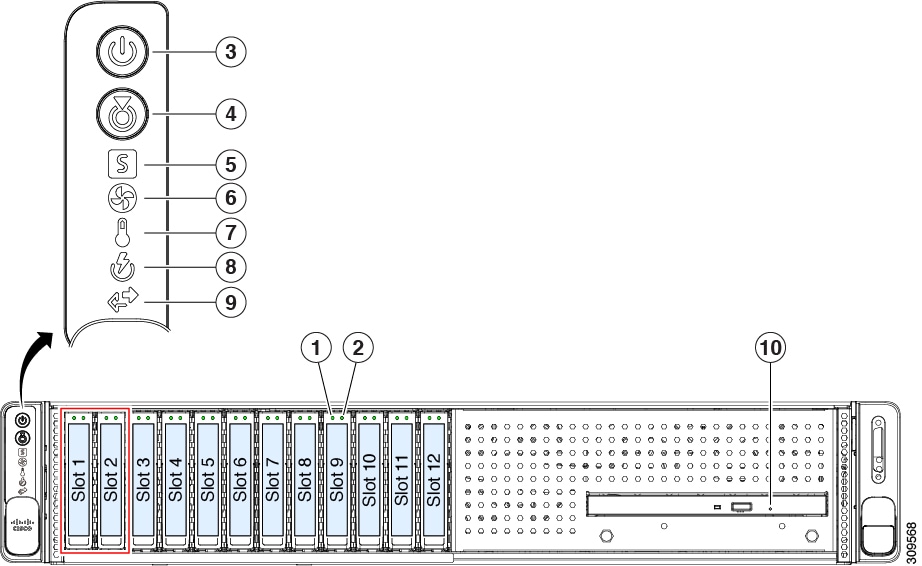
|
LED 名 |
状態 |
|||
|
1 SAS |
SAS/SATA ドライブの障害
|
|
||
|
2 SAS |
SAS/SATA ドライブ アクティビティ LED |
|
||
|
1 NVMe |
NVMe SSD ドライブ障害
|
|
||
|
2 NVMe |
NVMe SSD アクティビティ |
|
||
|
3 |
電源ボタン/LED |
|
||
|
4 |
ユニット識別 |
|
||
|
5 |
システム ヘルス |
|
||
|
6 |
ファンの状態 |
|
||
|
7 |
温度 |
|
||
|
8 |
電源の状態 |
|
||
|
9 |
ネットワーク リンク アクティビティ |
|
||
|
10 |
DVD ドライブ アクティビティ |
|
背面パネルの LED
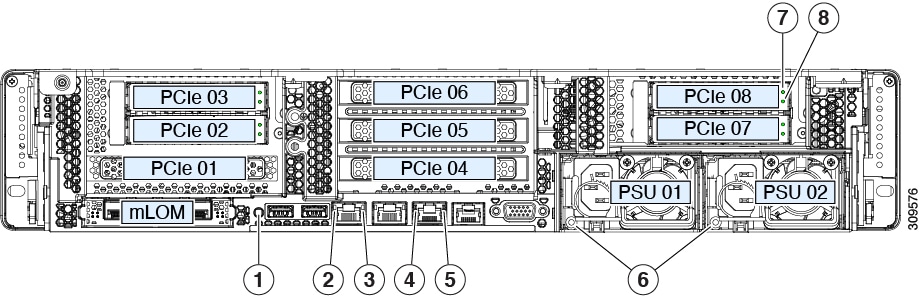
|
LED 名 |
状態 |
|||
|
1 |
背面ユニット識別 |
|
||
|
2 |
1 Gb/10 Gb イーサネット リンク速度(LAN1 と LAN2 の両方) |
|
||
|
3 |
1 Gb/10 Gb イーサネット リンク ステータス(LAN1 と LAN2 の両方) |
|
||
|
4 |
1 Gb イーサネット専用管理リンク速度 |
|
||
|
5 |
1 Gb イーサネット専用管理リンク ステータス |
|
||
|
6 |
電源ステータス(各電源装置に 1 つの LED) |
AC 電源装置:
DC 電源(UCSC-PSUV2-1050DC):
|
||
|
7 SAS |
SAS/SATA ドライブの障害
|
|
||
|
8 SAS |
SAS/SATA ドライブ アクティビティ LED |
|
||
|
7 NVMe |
NVMe SSD ドライブ障害
|
|
||
|
8 NVMe |
NVMe SSD アクティビティ |
|
内部診断 LED
サーバーには、CPU、DIMM、およびファンモジュールの内部障害 LED があります。
|
1 |
ファン モジュール障害 LED(各ファン モジュールの上部に 1 つ)
|
3 |
DIMM 障害 LED(マザーボード上の各 DIMM ソケットの後方に 1 つ) これらの LED は、サーバーがスタンバイ電源モードの場合にのみ動作します。
|
|
2 |
CPU 障害 LED(マザーボード上の各 CPU ソケットの後方に 1 つ) これらの LED は、サーバーがスタンバイ電源モードの場合にのみ動作します。
|
- |

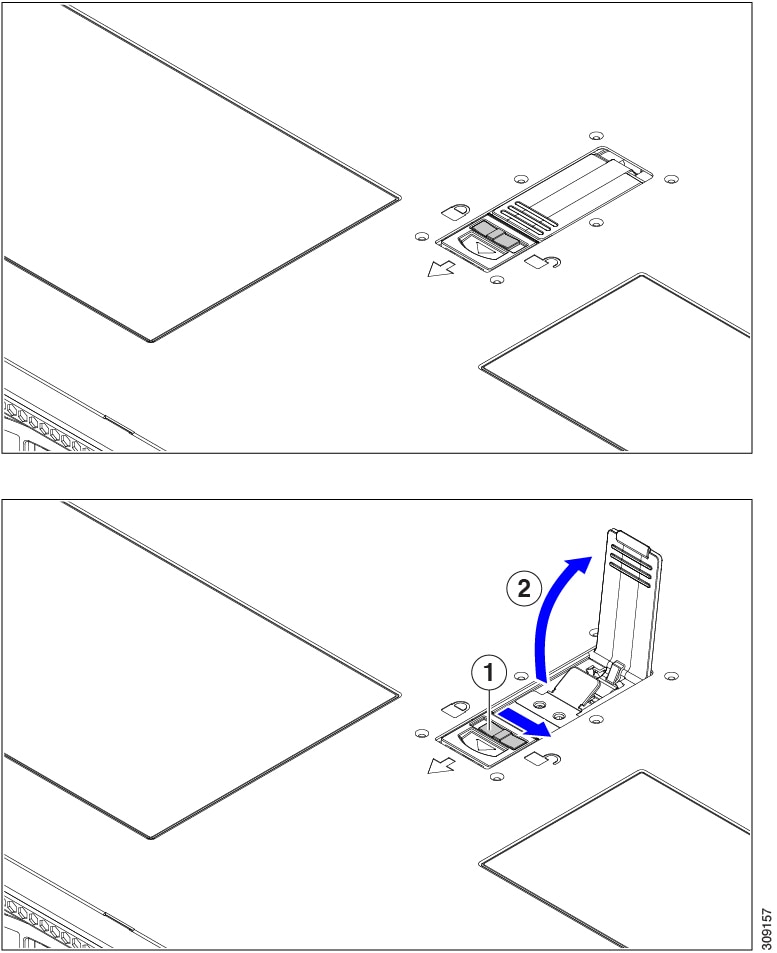
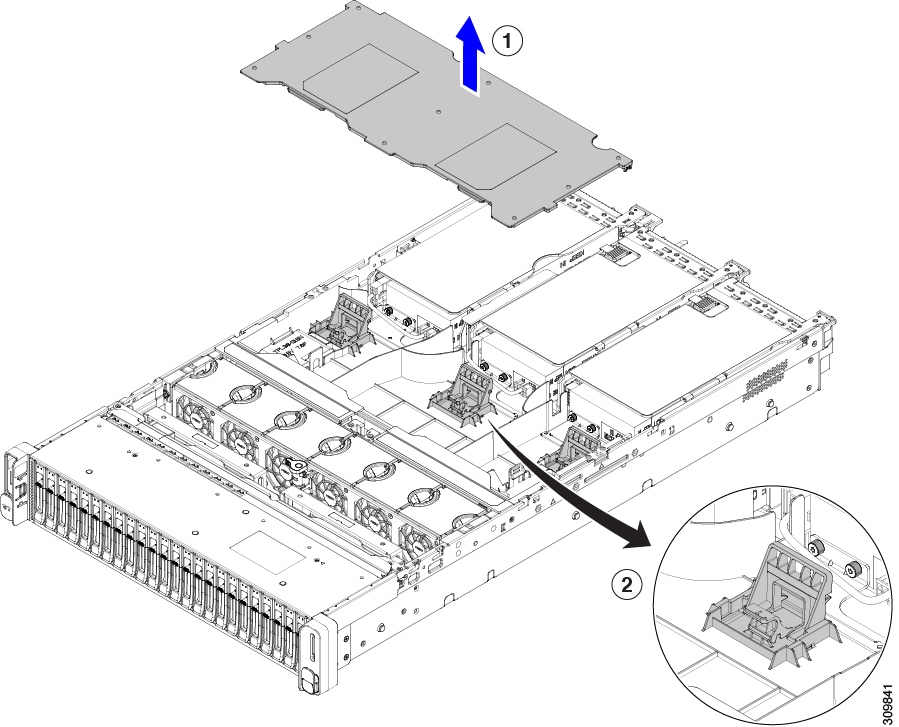
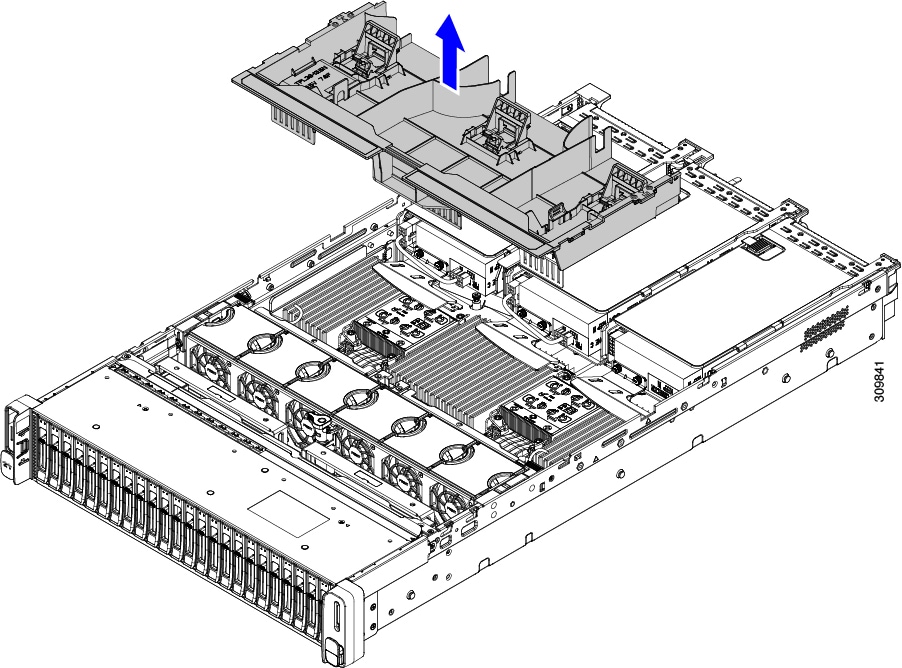
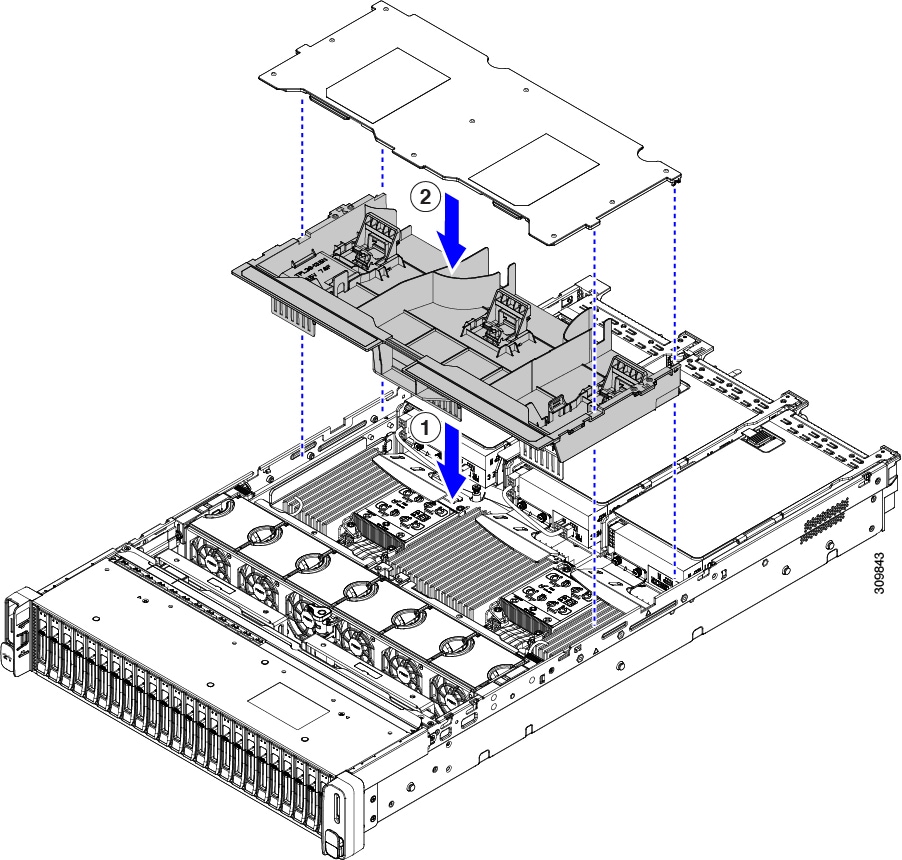


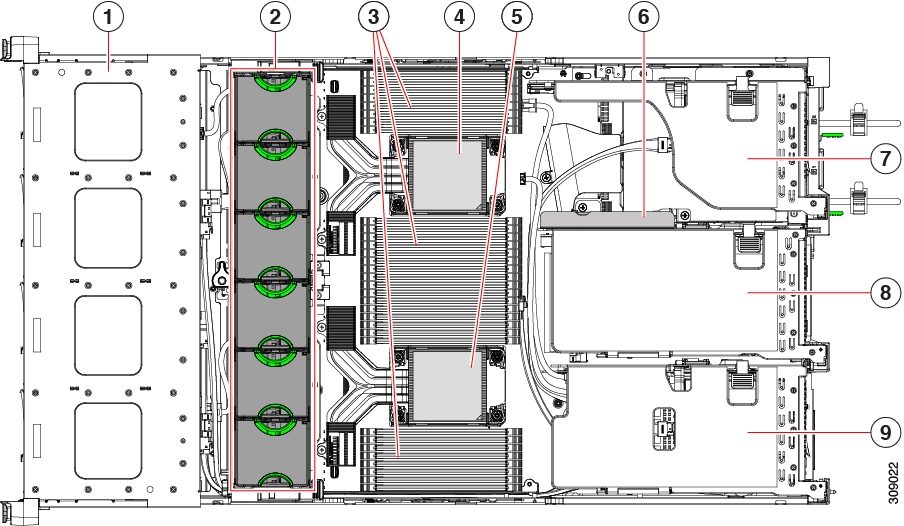



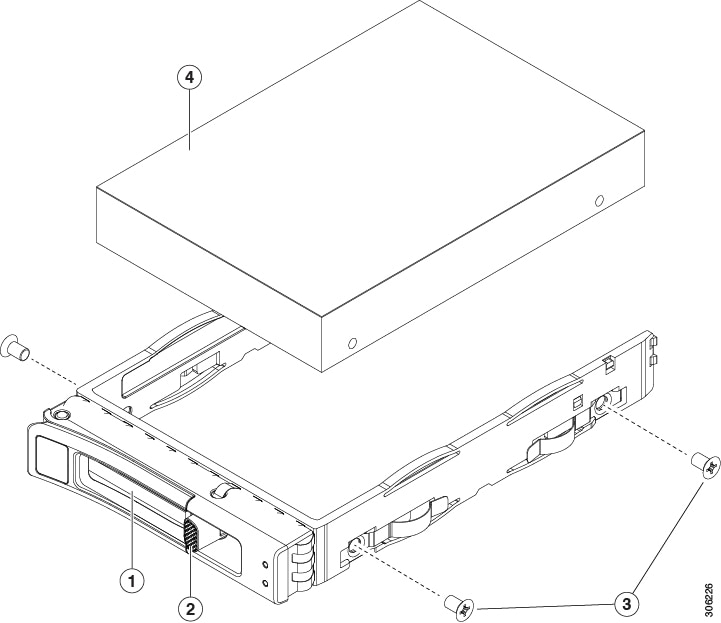
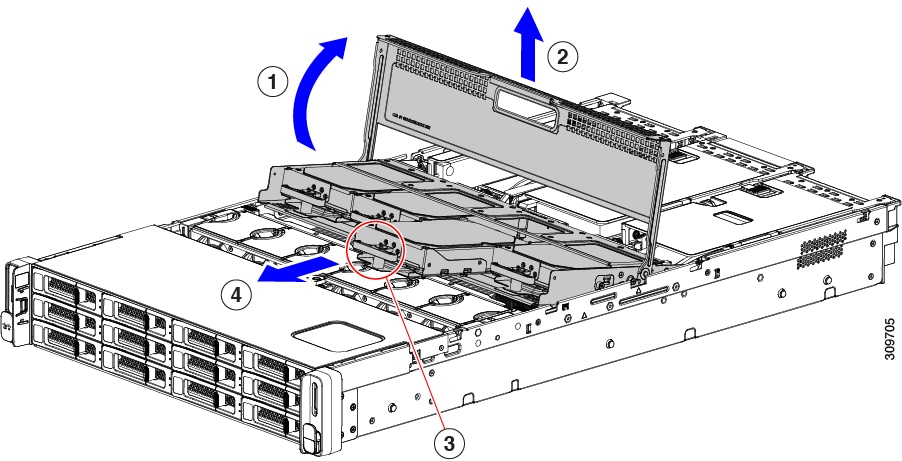

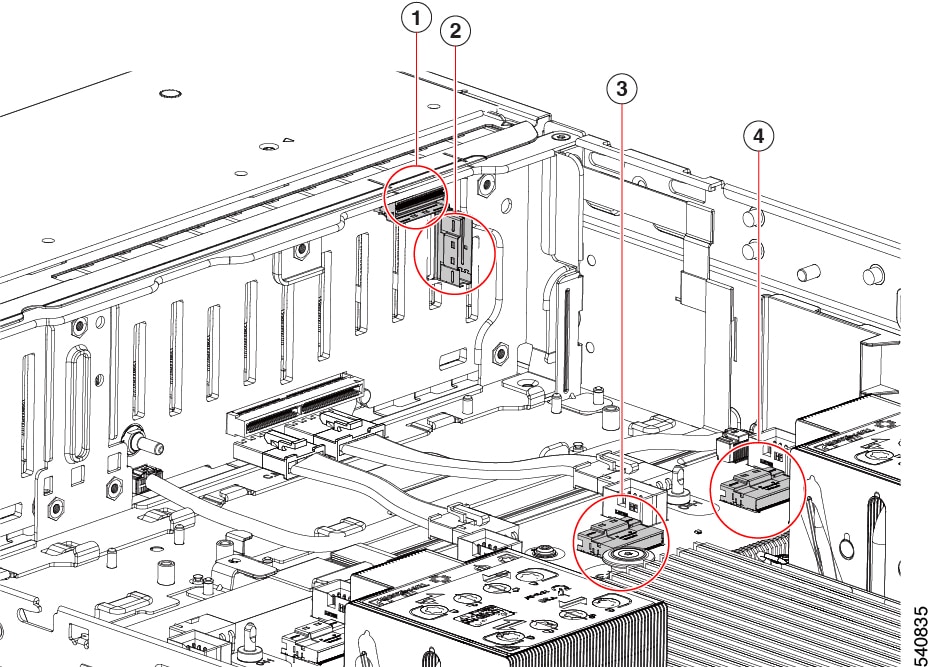
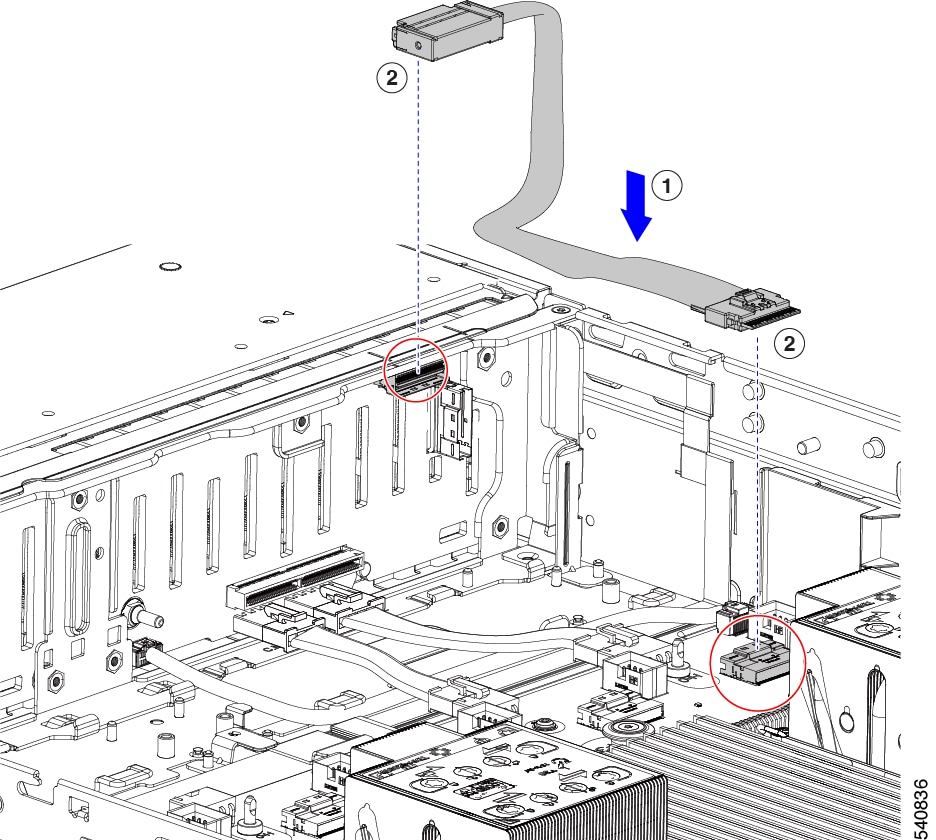

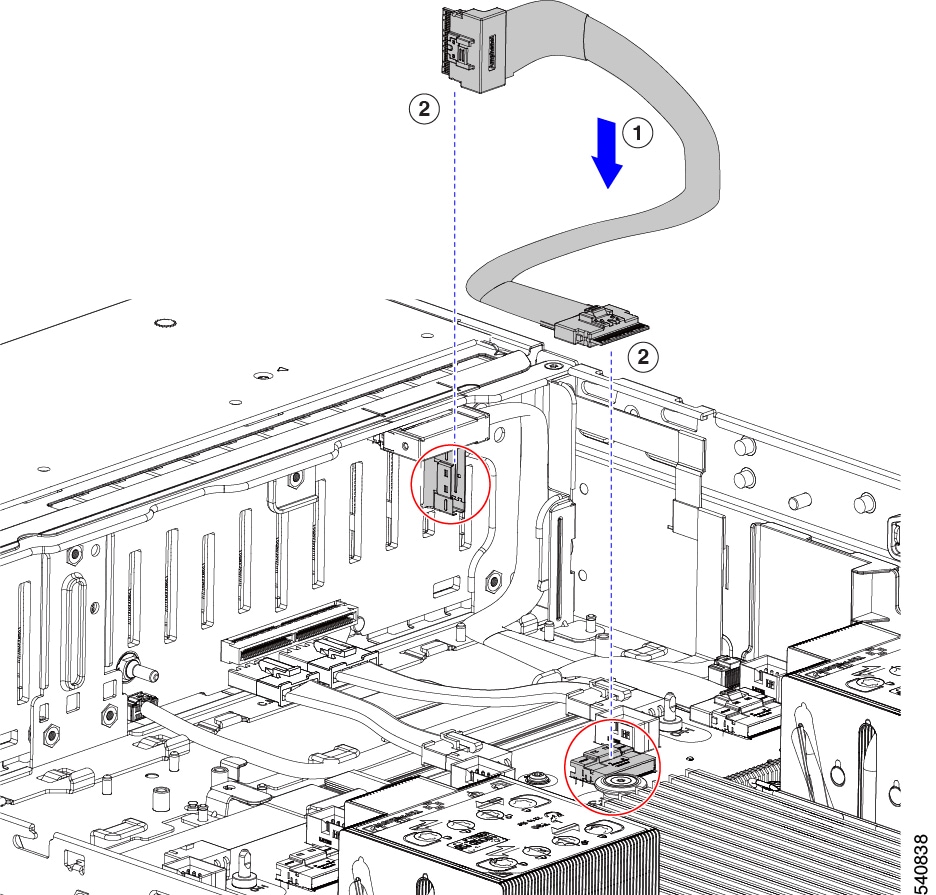
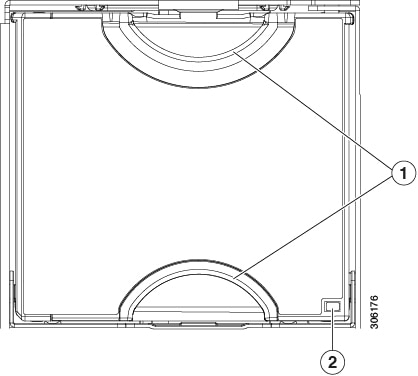
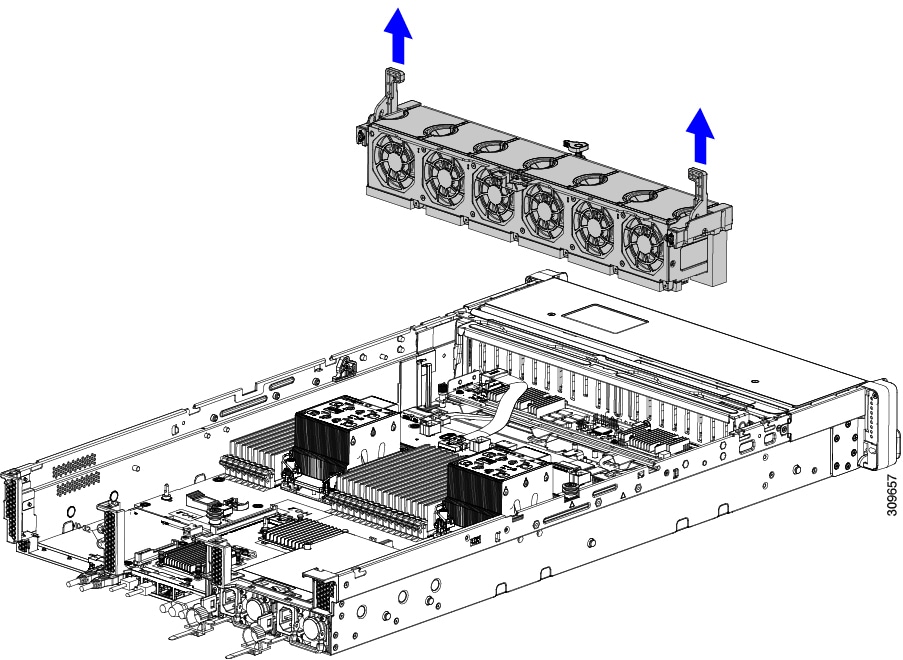
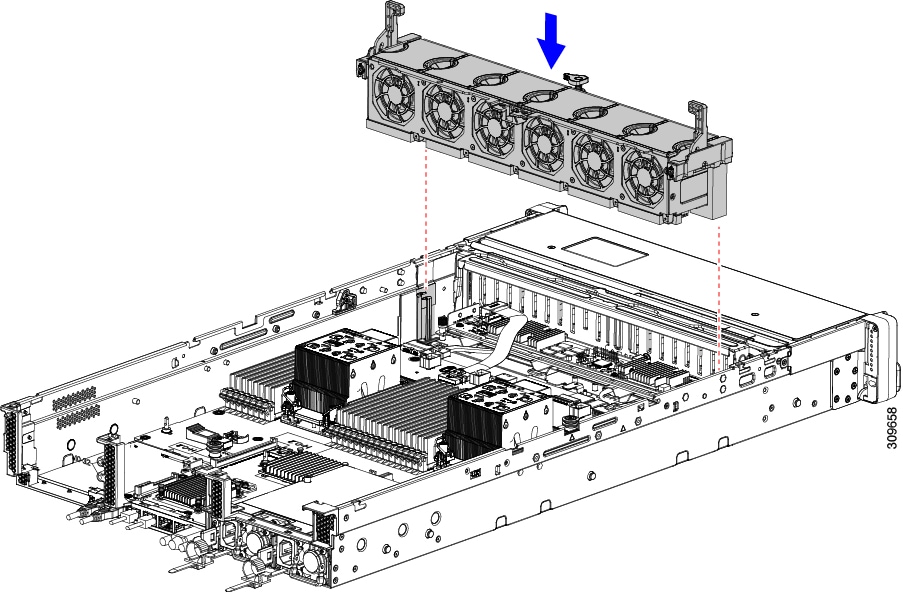

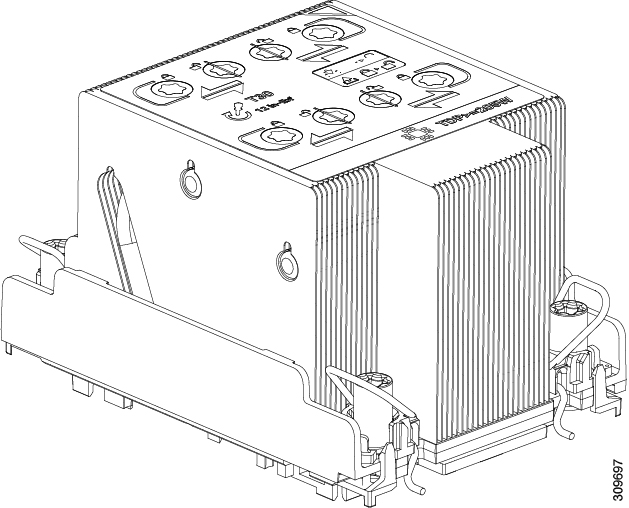
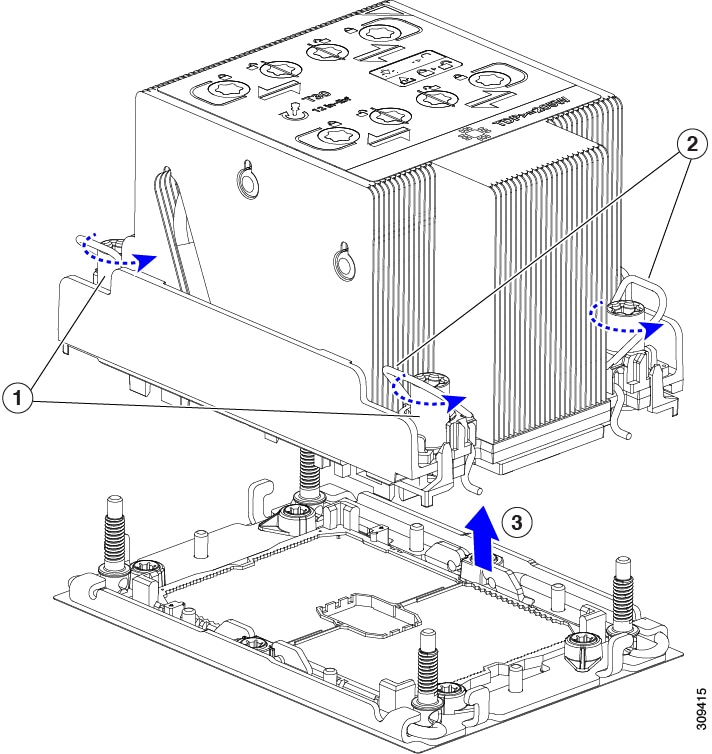
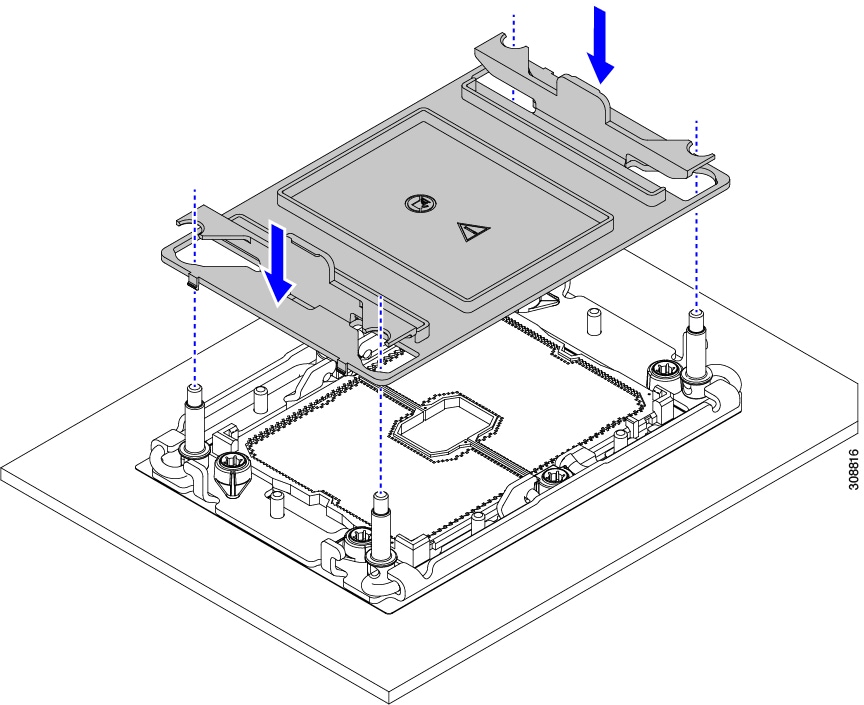
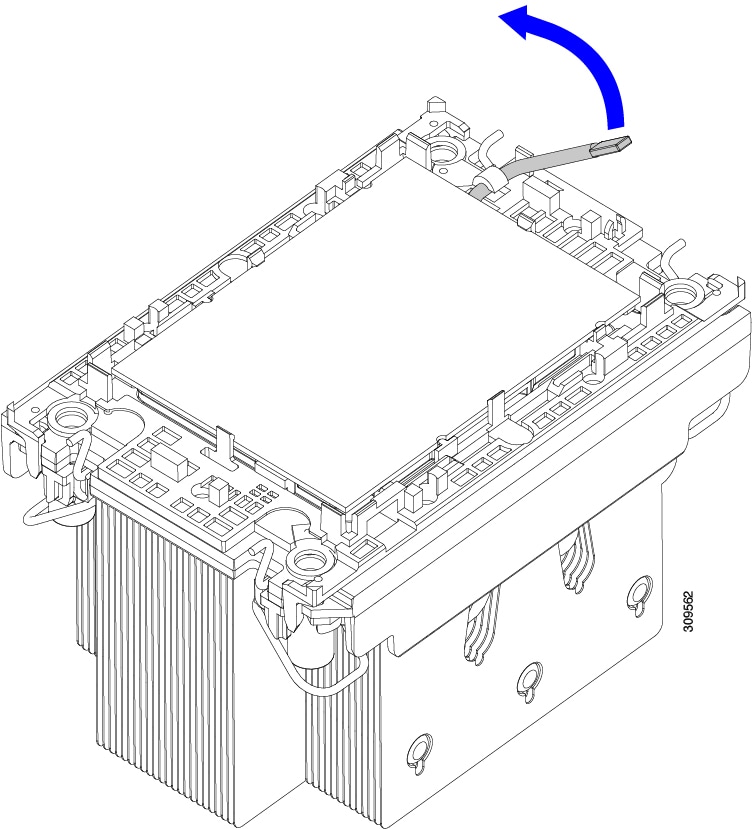
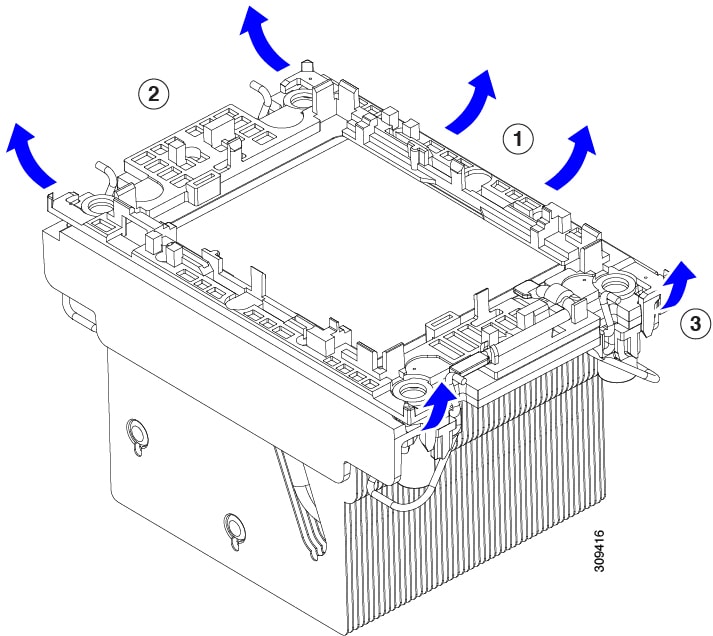
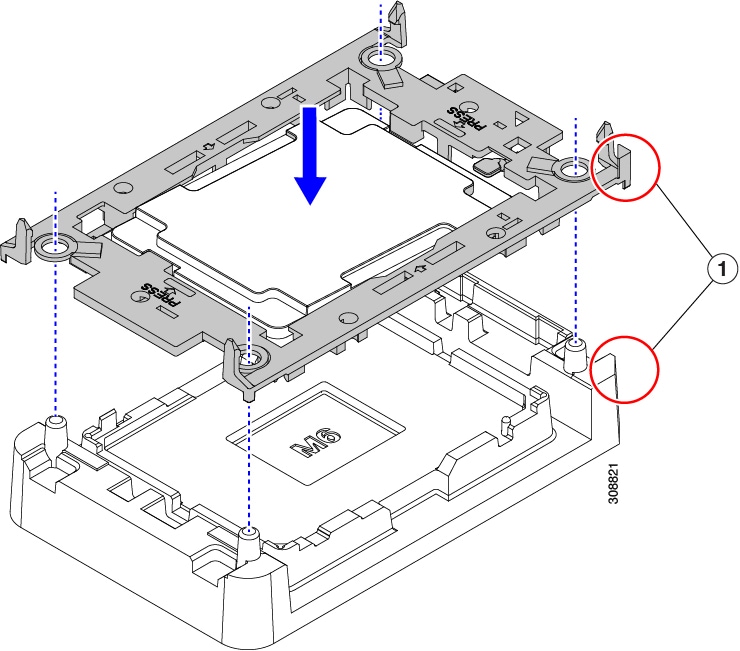
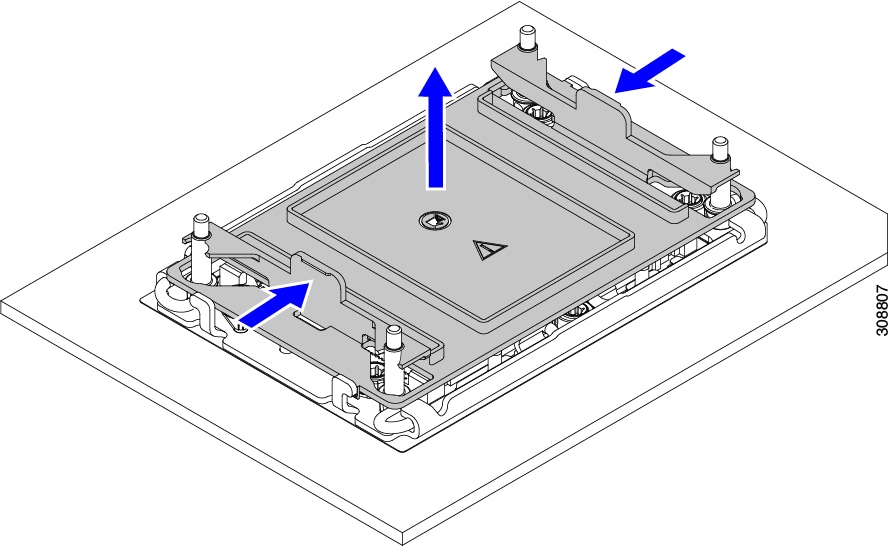
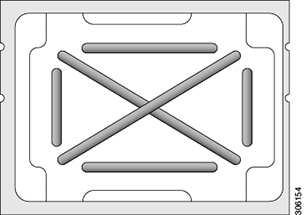
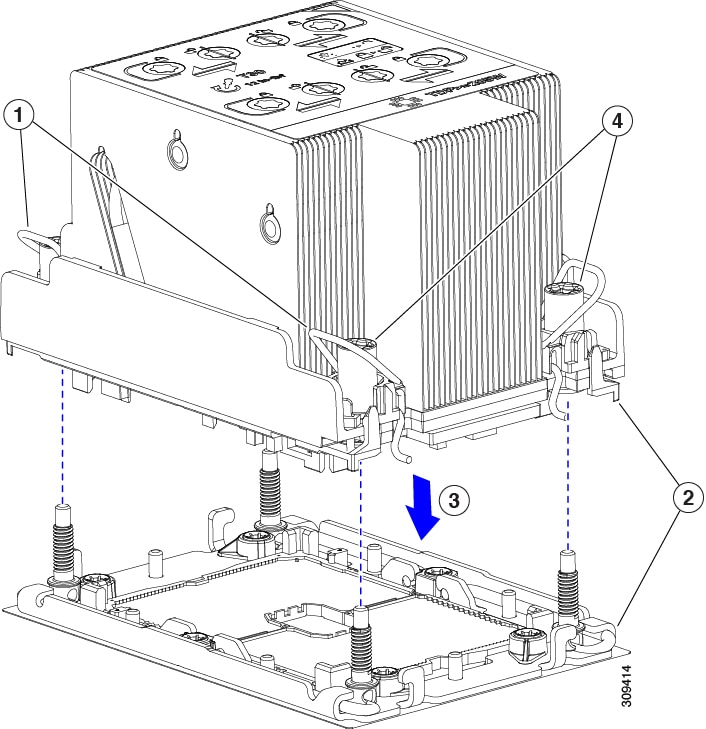
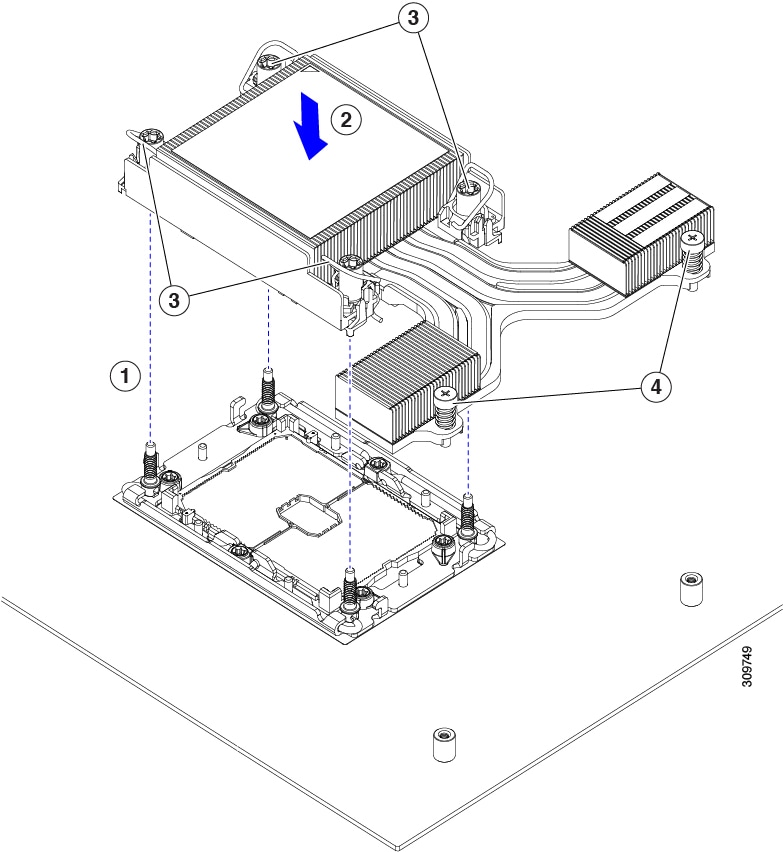
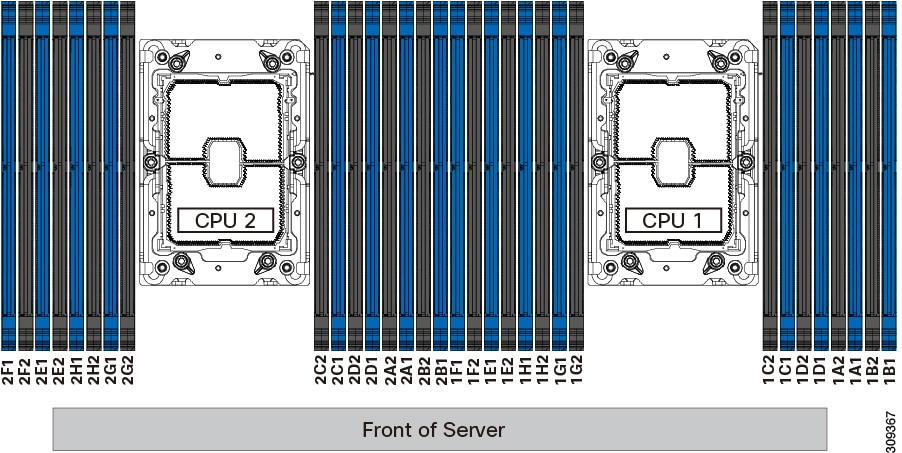
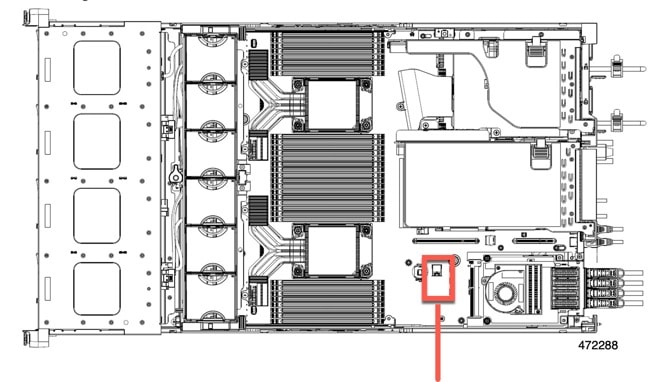
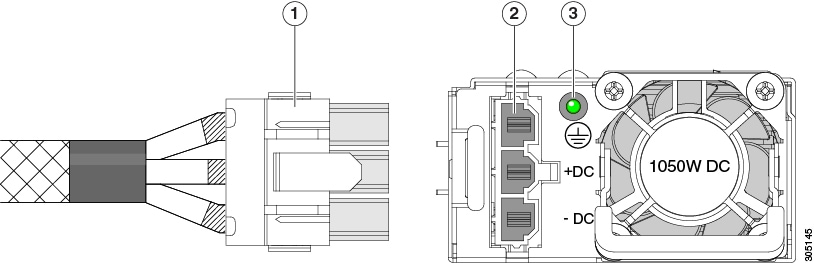

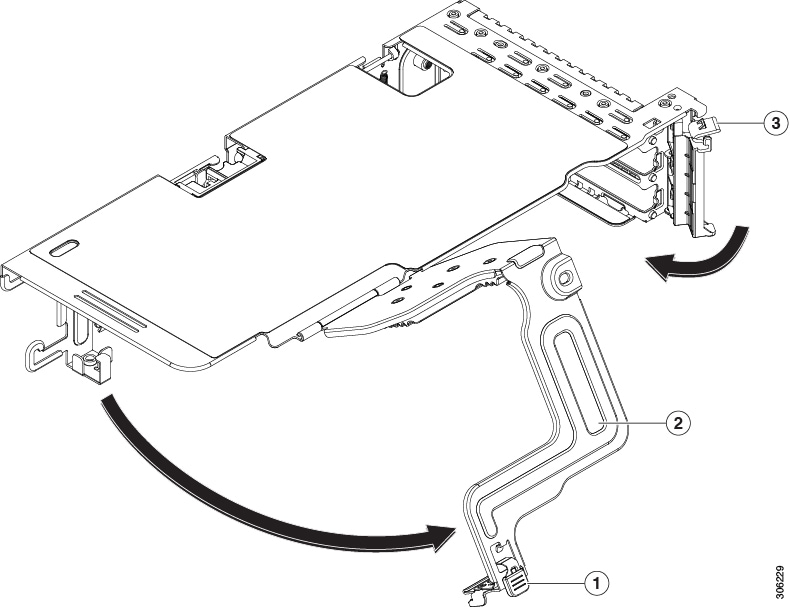
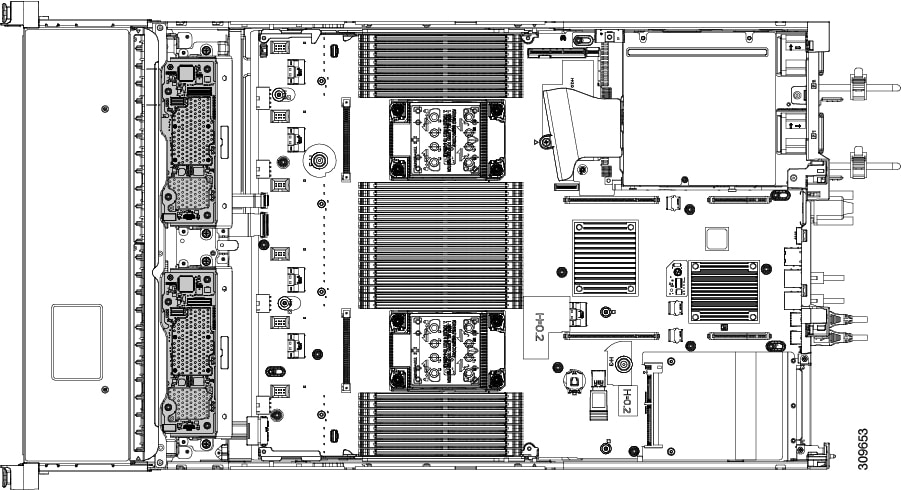
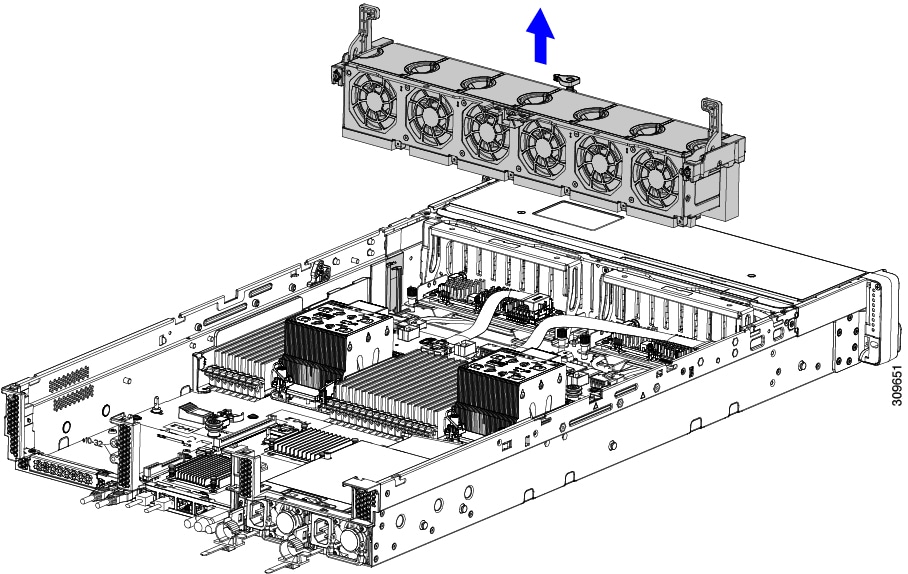
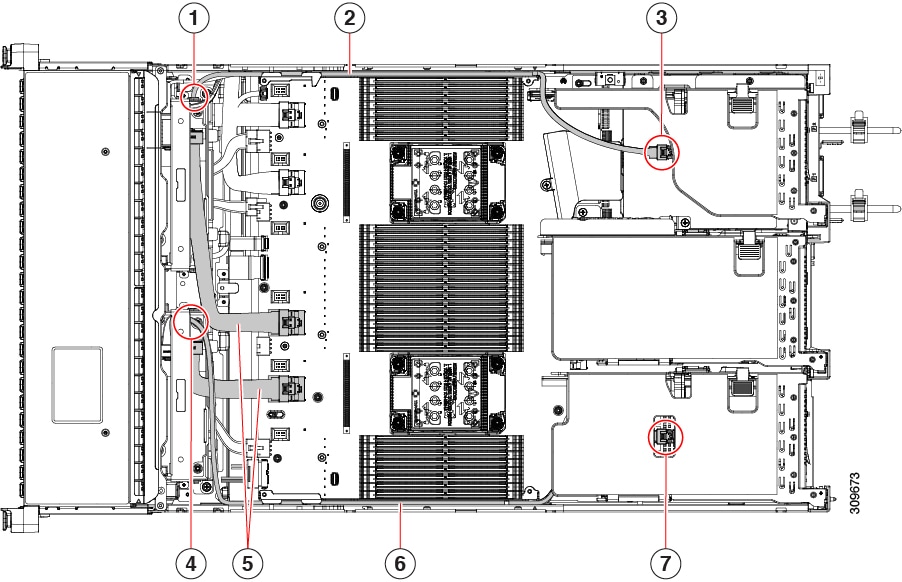
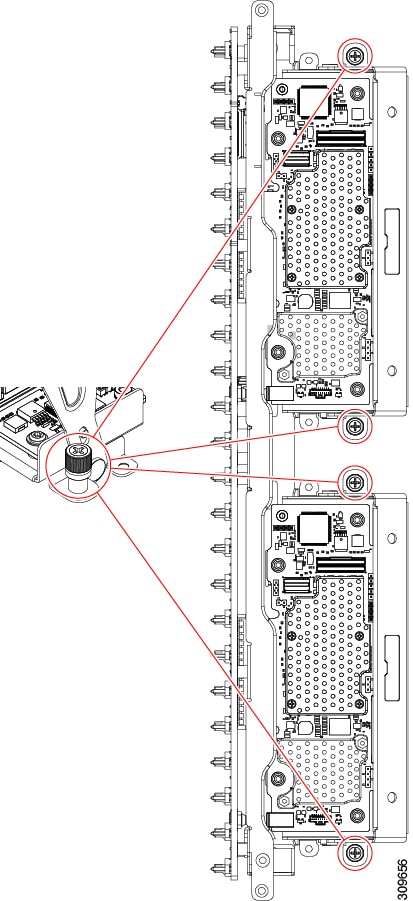
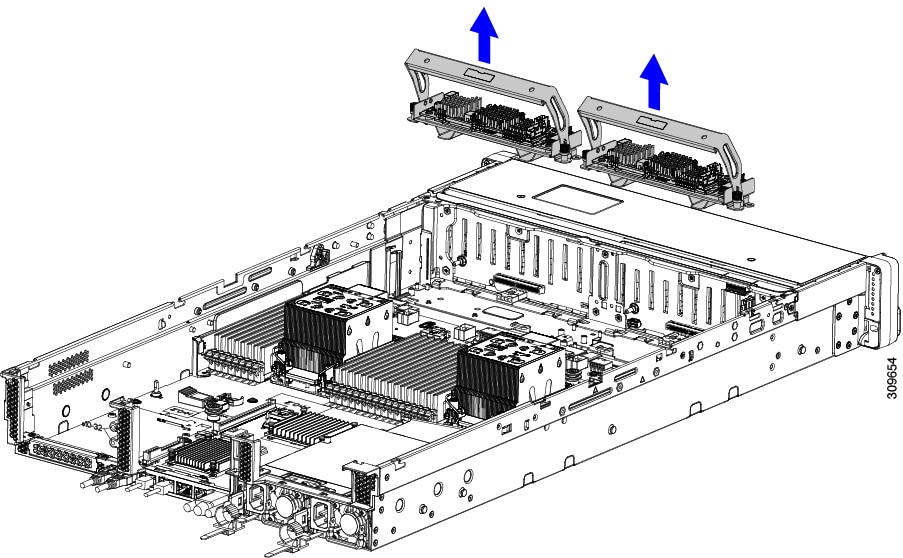
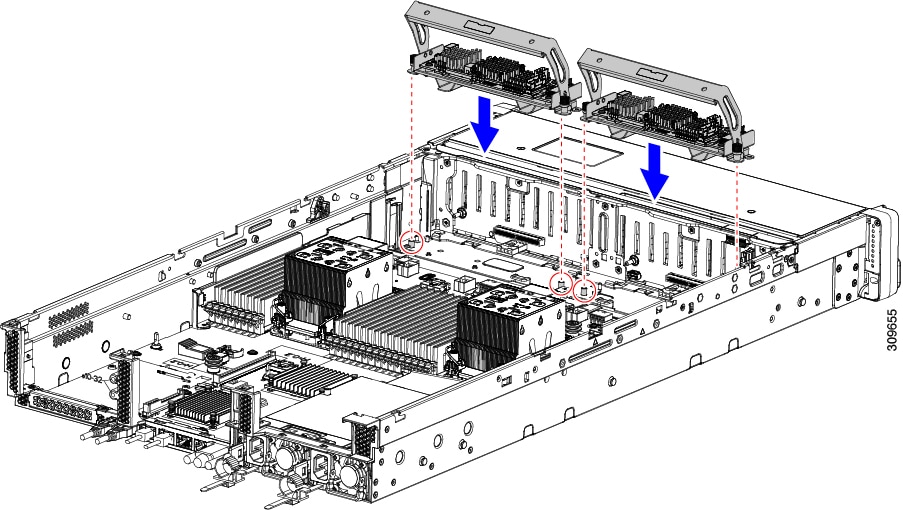
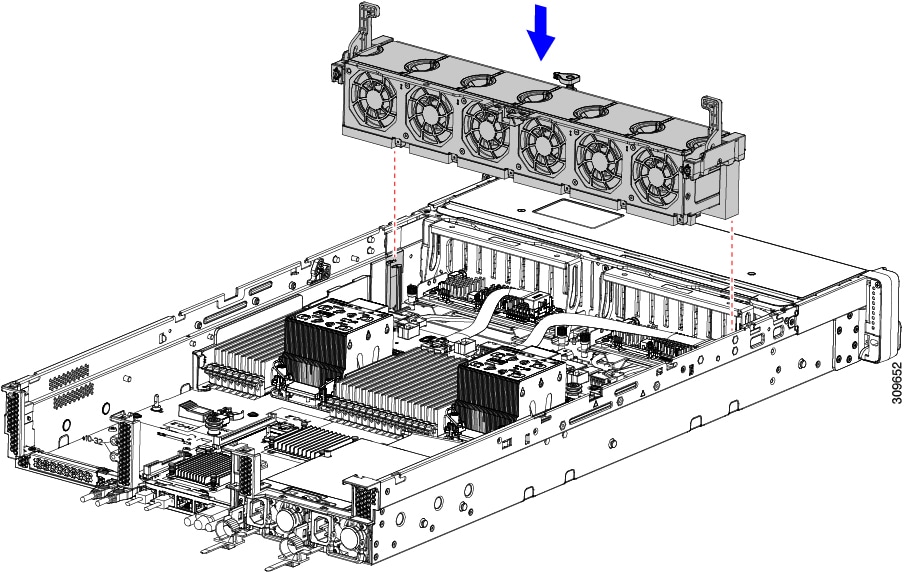
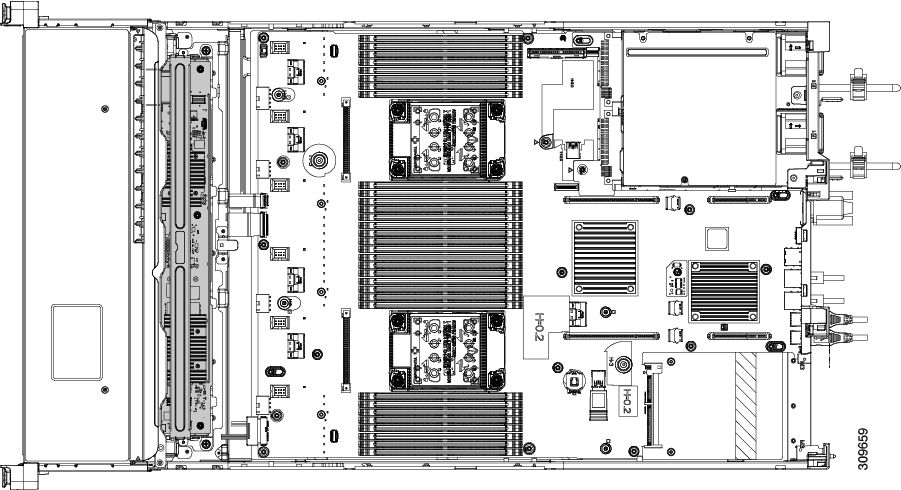
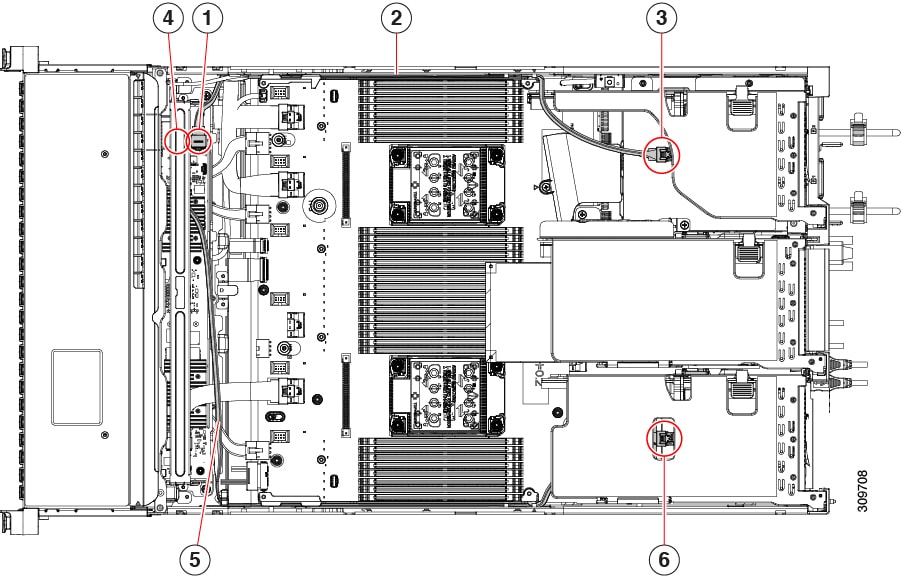
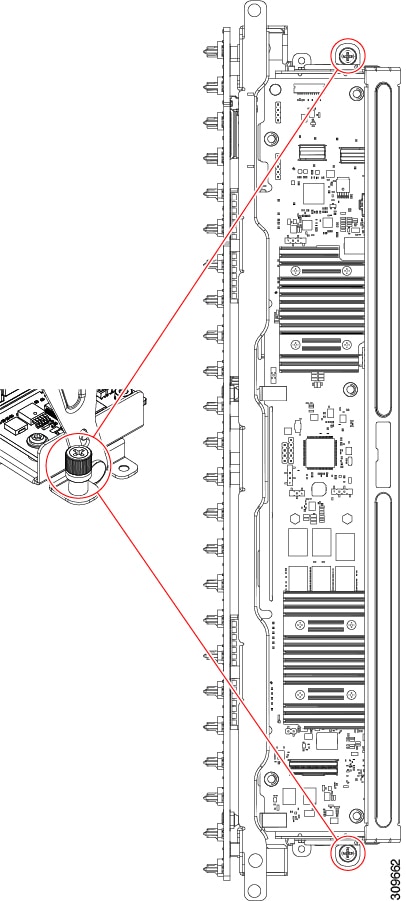
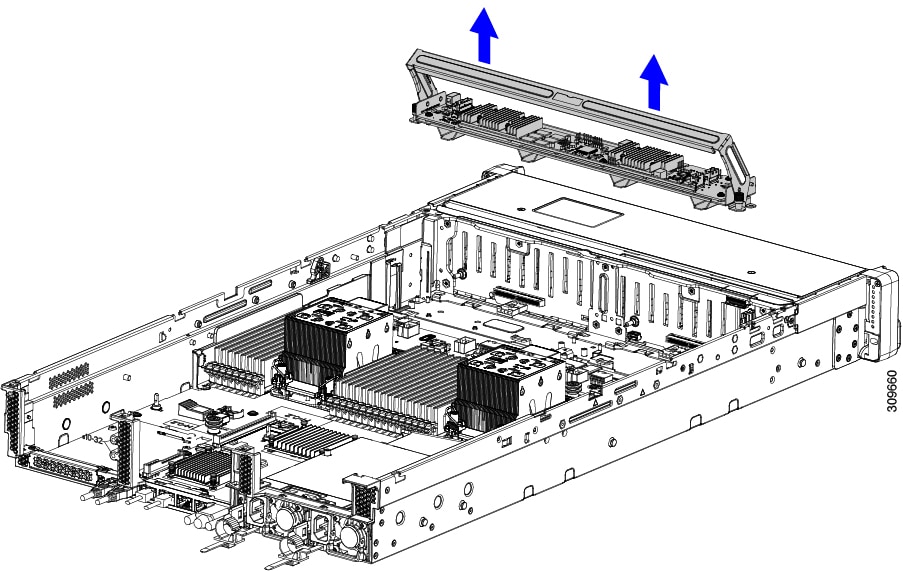
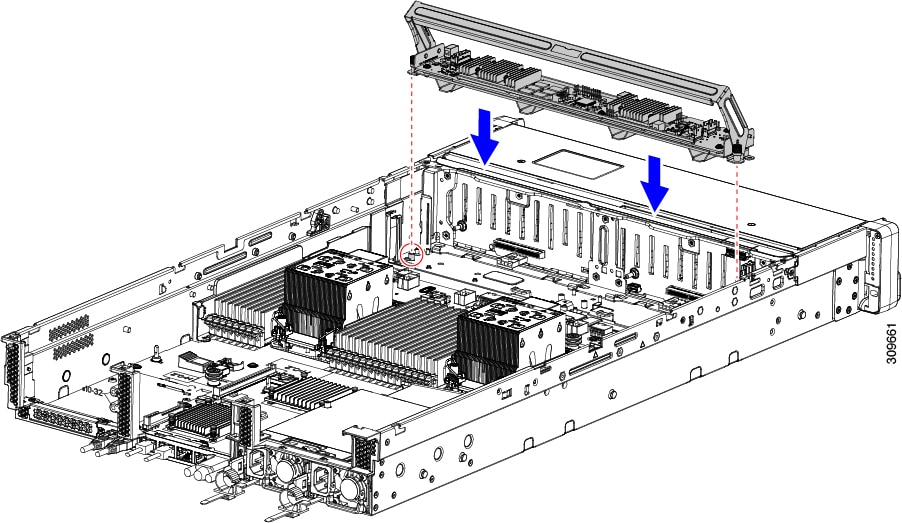
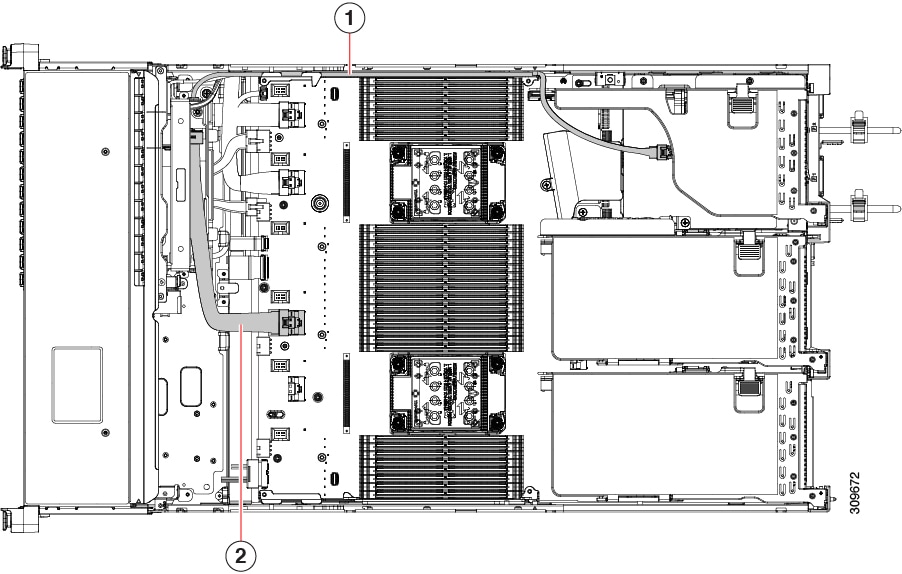
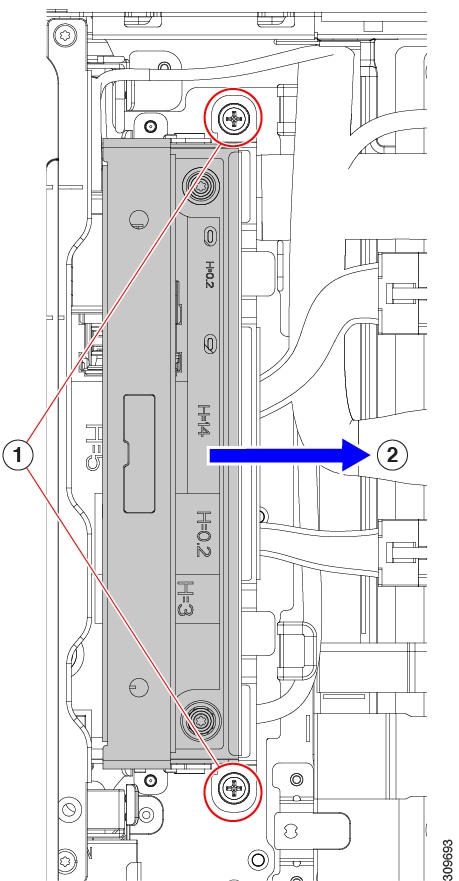
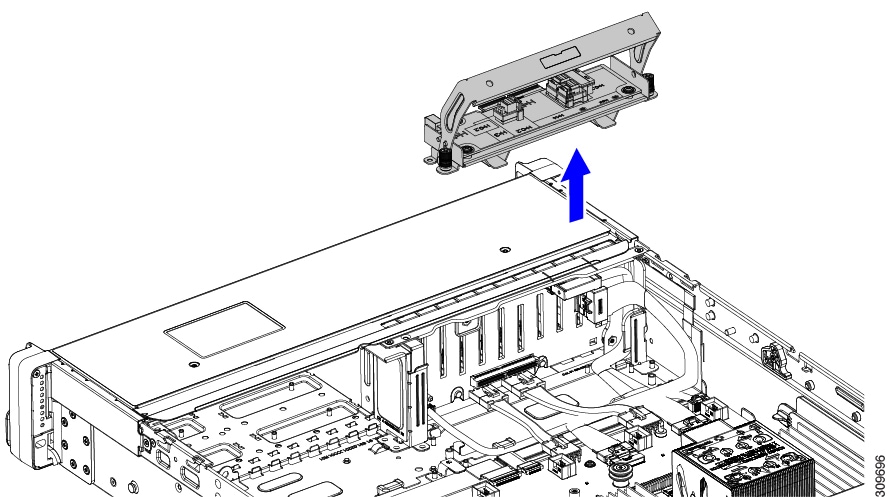
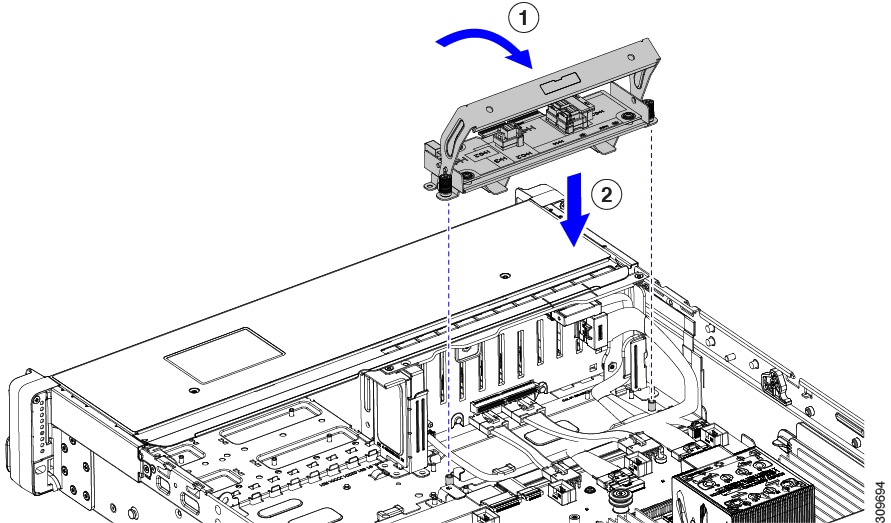
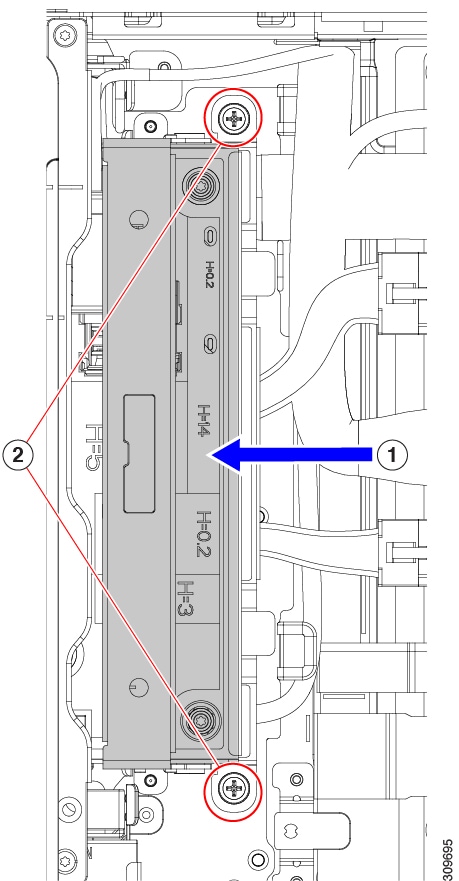

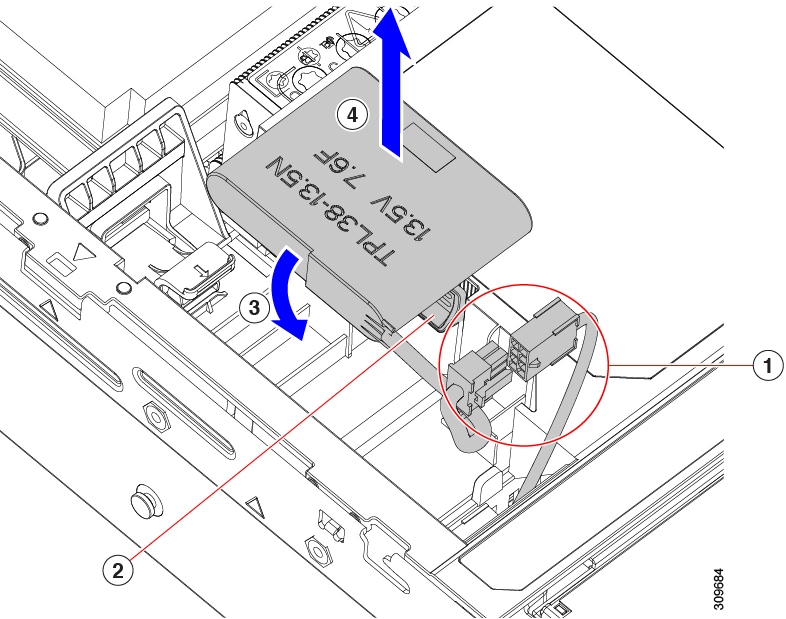
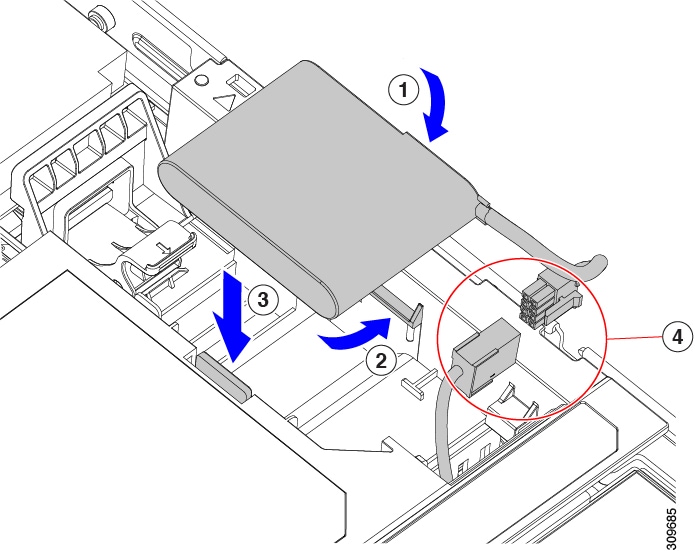
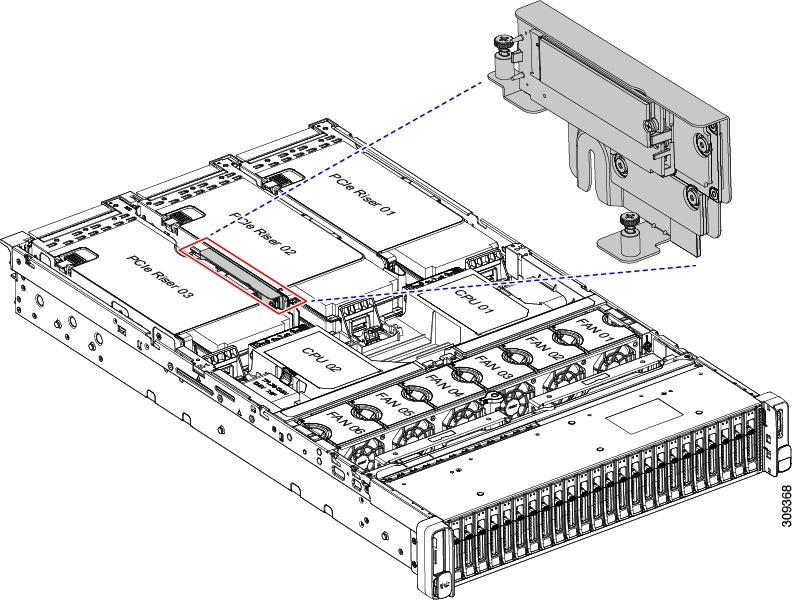
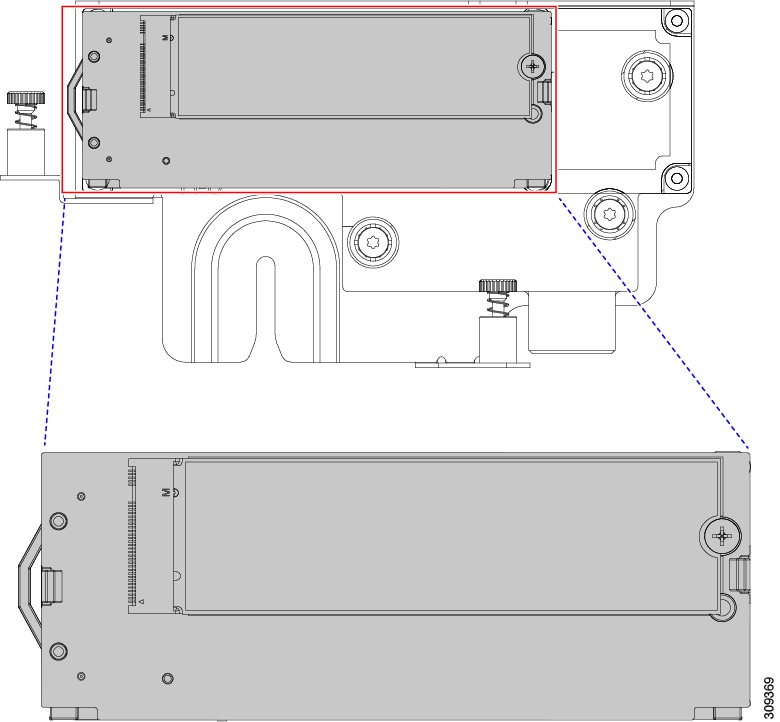
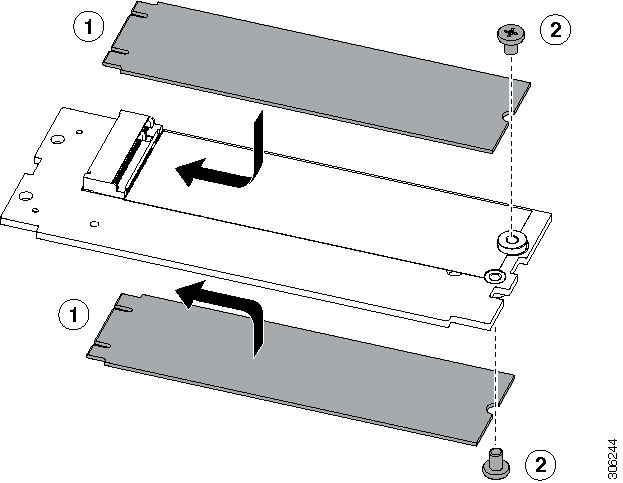
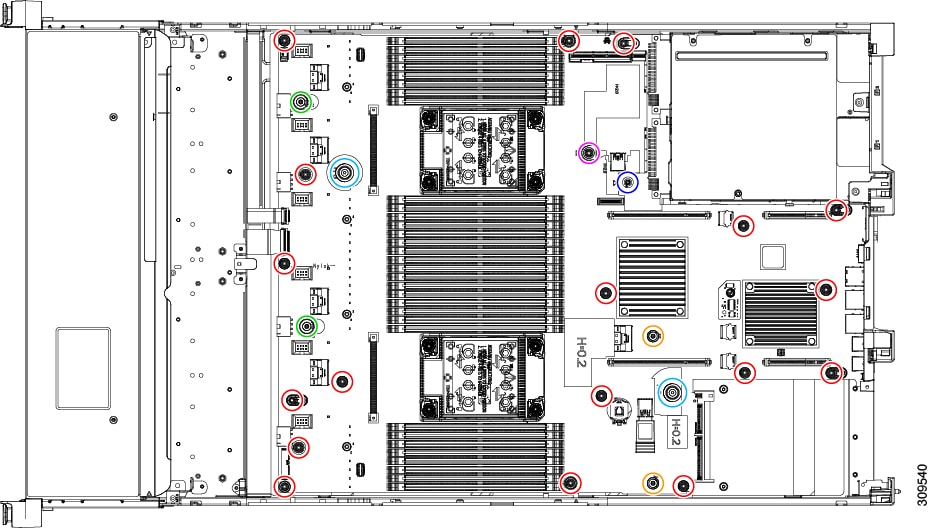
 )
)
 )
)
 )
)
 )
)
 )
)

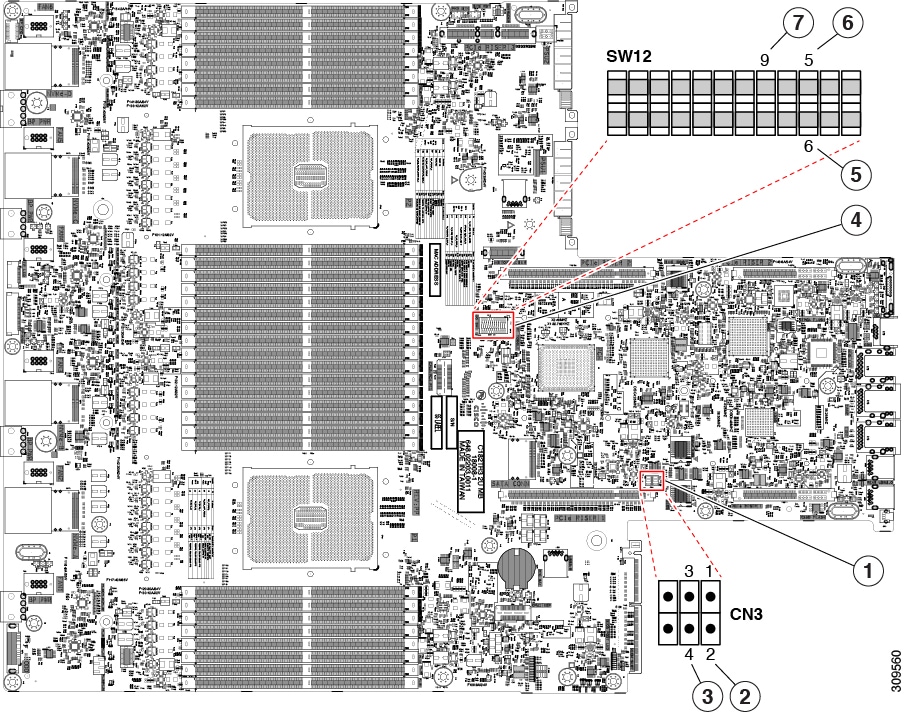
 フィードバック
フィードバック